在运行游戏或图形软件时,有些用户会遇到“DX12 is not supported on your system”的提示。这意味着系统不支持DirectX 12图形接口,导致应用无法正常运行。本文将介绍几种有效的解决方案,帮助你恢复正常使用。
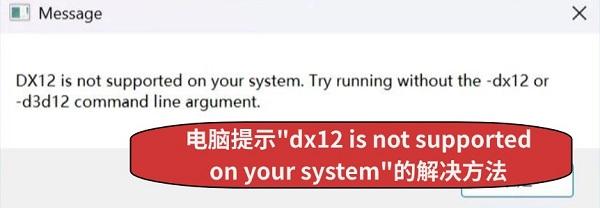
一、确认显卡硬件支持性
DirectX 12需要显卡硬件支持才能启用。如果显卡型号过旧(如GTX 400系列以下或AMD HD 6000系列以下),将无法运行DX12。确认显卡是否兼容DX12是排查的第一步,可避免无效的系统设置调整。
1. 按下Win + R,输入dxdiag并回车。
2. 在“显示”选项卡查看“功能级别(Feature Levels)”。
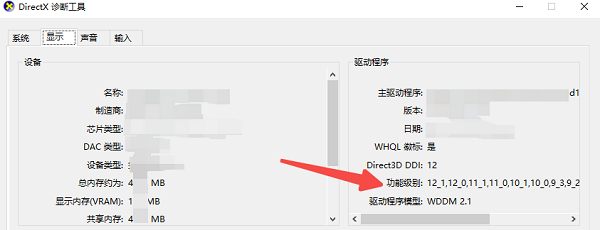
3. 如果其中包含诸如“12_1”、“12_0”或“11_1”等字样,则表明您的硬件支持DirectX 12。如果最高只显示“11_0”或更旧的版本,那么很遗憾,您的显卡无法支持DX12,需要考虑升级硬件。
二、更新显卡驱动程序
即便显卡支持DirectX 12,若驱动版本过旧,也可能导致系统无法识别DX12功能。驱动程序负责启用硬件功能,推荐使用“驱动人生”自动检测与更新驱动。该软件不仅能快速安装显卡驱动,还能一键修复运行库和DirectX组件,非常适合不熟悉系统操作的用户。
1. 点击此处下载安装最新版驱动人生。

 好评率97%
好评率97%  下载次数:4623792
下载次数:4623792 2. 打开驱动人生,点击“立即诊断”,软件会自动检测你的显卡型号和当前驱动状态。如果发现显卡驱动过旧或损坏,它会标记为“待升级”。
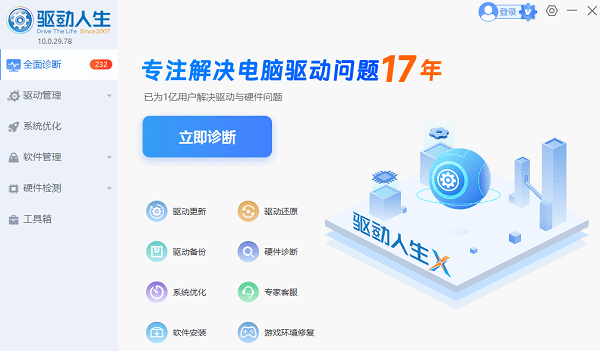
3. 在扫描结果中,找到显卡驱动,点击“待升级”或“修复”。驱动人生会智能匹配最适合你设备的稳定版本。
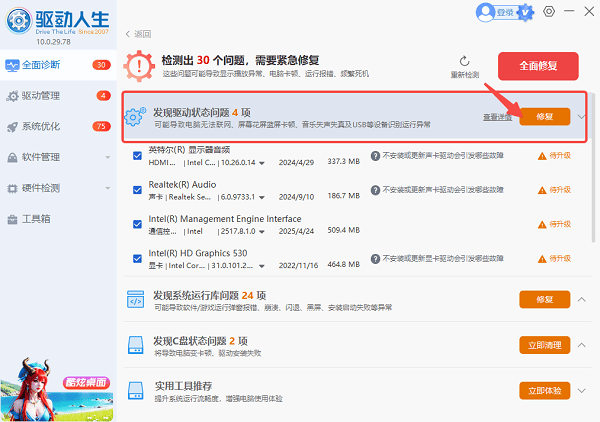
4. 升级玩显卡驱动后,找到“游戏环境”或“系统运行库”栏目,点击后面的“修复”按钮,即可一键修复DirectX组件。
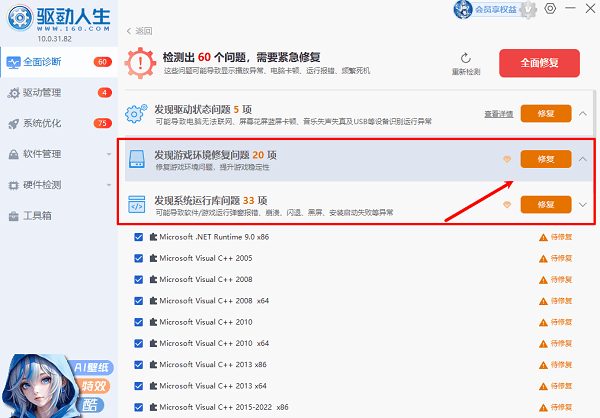
5. 更新完成后,建议重启电脑以使驱动生效。
三、启用Windows更新并安装功能包
某些DirectX 12功能依赖于特定版本的Windows 10或Windows 11。如果您的系统长期未更新,可能会缺失关键的运行库或系统组件。确保您的操作系统处于最新状态,为DX12应用程序提供完整的运行环境。
1. 点击“开始”菜单,进入“设置”(齿轮图标)。
2. 选择“更新与安全”或“Windows更新”。
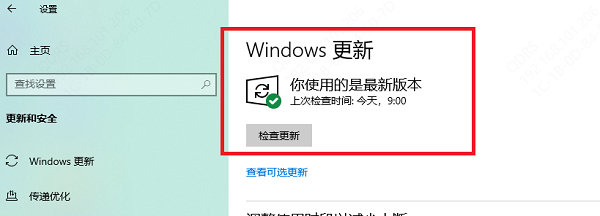
3. 点击“检查更新”按钮,并耐心等待系统下载并安装所有检测到的重要更新和质量更新。
4. 安装完成后,务必重启计算机。有时一个大版本更新(如半年度频道版本)会包含重要的图形组件更新。
四、在游戏内强制使用DirectX 11
作为一个临时或最终的解决方案,您可以尝试绕过DX12,强制游戏使用更稳定、兼容性更广的DirectX 11模式。虽然可能会牺牲一些DX12带来的性能提升,但通常能保证游戏正常运行。
1. Steam平台: 在库中右键点击游戏,选择“属性”。在“启动选项”栏中,输入 -dx11(具体参数请查阅游戏官方社区或论坛,也可能是 -force-d3d11)。
2. 游戏启动器: 在一些游戏的独立启动器或设置中,可能会提供图形API的切换选项,手动选择DirectX 11。
3. 游戏配置文件: 对于一些游戏,可能需要通过修改其配置文件(通常是.ini文件)来改变图形API设置,这需要参考该游戏的具体修改教程。

通过以上方法,大多数“DX12 is not supported on your system”问题都能得到解决。其中,使用“驱动人生”是最便捷的方式之一,它集成驱动更新、运行库修复和系统优化等功能,非常适合普通用户快速排查与修复DirectX相关问题。



